¿Qué pasaría si pudieras hacer que tus videos fueran instantáneamente más divertidos y atractivos con un solo truco simple? Cuando navegas por las redes sociales, como Youtube, ¿qué llama tu atención? Imágenes brillantes, momentos emocionantes y, lo más importante: ¡emojis! Estos pequeños íconos ayudan a expresar emociones, resaltar momentos clave y hacer que el contenido sea más atractivo. Las estadísticas muestran que los videos con emojis captan la atención más rápido y hacen que los espectadores los miren por más tiempo.
Un emoticono risueño puede convertir una escena común en algo hilarante, mientras que un emoticono de corazón puede agregar calidez y emoción. Ya sea que estés haciendo un TikTok, un vlog de YouTube o un reel de Instagram, agregar emojis puede hacer que tu contenido sea más identificable, divertido y atractivo.
Pero, ¿cómo Agregar emojis a los videos de forma rápida y sencilla sin pasar horas editando? Ahí es donde entra en juego la herramienta de emojis impulsada por IA de Filmora. También puedes agregar emojis manualmente para tener un mayor control creativo o utilizar herramientas en línea para realizar ediciones rápidas. En esta guía, aprenderá las mejores formas de agregar emojis a un video.

En este artículo
Parte 1. Agrega emojis a tus videos automáticamente con IA [rápido y preciso]
Agregar emojis a los videos manualmente puede llevar tiempo, especialmente si quieres que se sincronicen perfectamente con tu contenido. ¡Aquí es donde la IA ayuda! La colocación de emojis impulsada por IA analiza tu video y agrega automáticamente emojis donde mejor encajan. Esto te ahorra tiempo y garantiza que los emojis aparezcan de forma natural, mejorando la narrativa y el impacto emocional de tu video.
Wondershare Filmora tiene una herramienta de emoticono de IA que te ayuda a agregar emojis automáticamente a los videos. Esta función está disponible en dispositivos móviles, lo que hace que agregar emojis a tus videos sea increíblemente sencillo. Analiza el audio de tu video para detectar emociones o frases clave y coloca los mejores emojis automáticamente junto con subtítulos en un minuto. Puedes editarlos o ajustarlos en cualquier momento antes de finalizar tu video.

Beneficios de la herramienta de emojis de Filmora IA
- Es rápido, sin complicaciones y ahorra tiempo: no es necesario buscar manualmente los momentos adecuados.
- La IA detecta emociones, expresiones y patrones de habla para colocar emojis con precisión.
- Los emojis bien ubicados hacen que los videos sean más expresivos
- Personalizable: puedes editar emojis antes de finalizar.
- Perfecto para subtítulos: sincroniza emojis con palabras habladas para lograr una mejor conexión emocional, diversión y un toque atractivo.
Cómo agregar emojis a un video con la herramienta emoticono de Filmora IA [Android/iOS]
Siga estos pasos para insertar emojis al contenido de videojunto con subtítulos al instante:
- Paso 1. Descarga la aplicación Filmora
Descarga e instala la aplicación Filmora en tu dispositivo móvil. Abre la aplicación y toca el ícono de tres puntos "...".
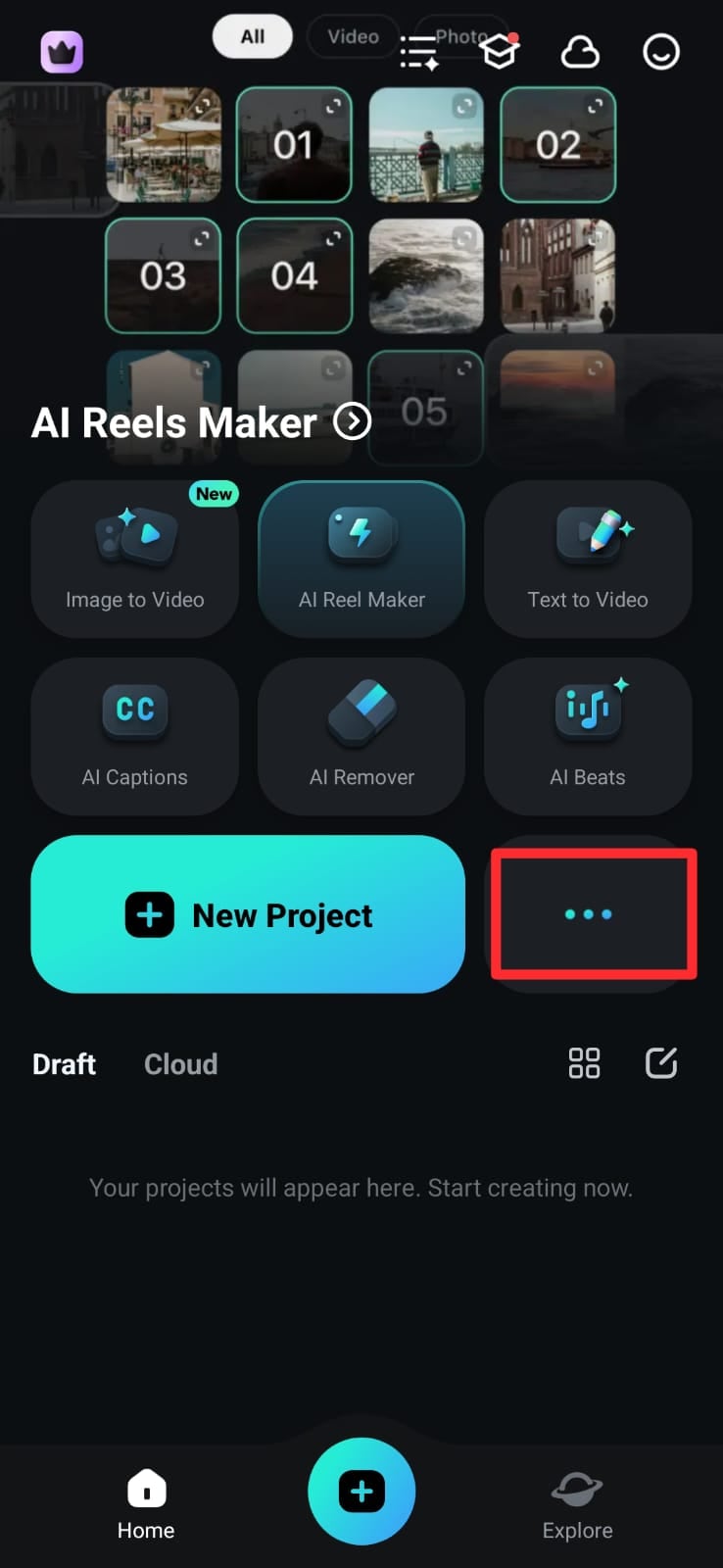
- Paso 2: Acceda a la herramienta emoticono de IA
Ahora busque el Emoji con IA en la caja de herramientas de Filmora.
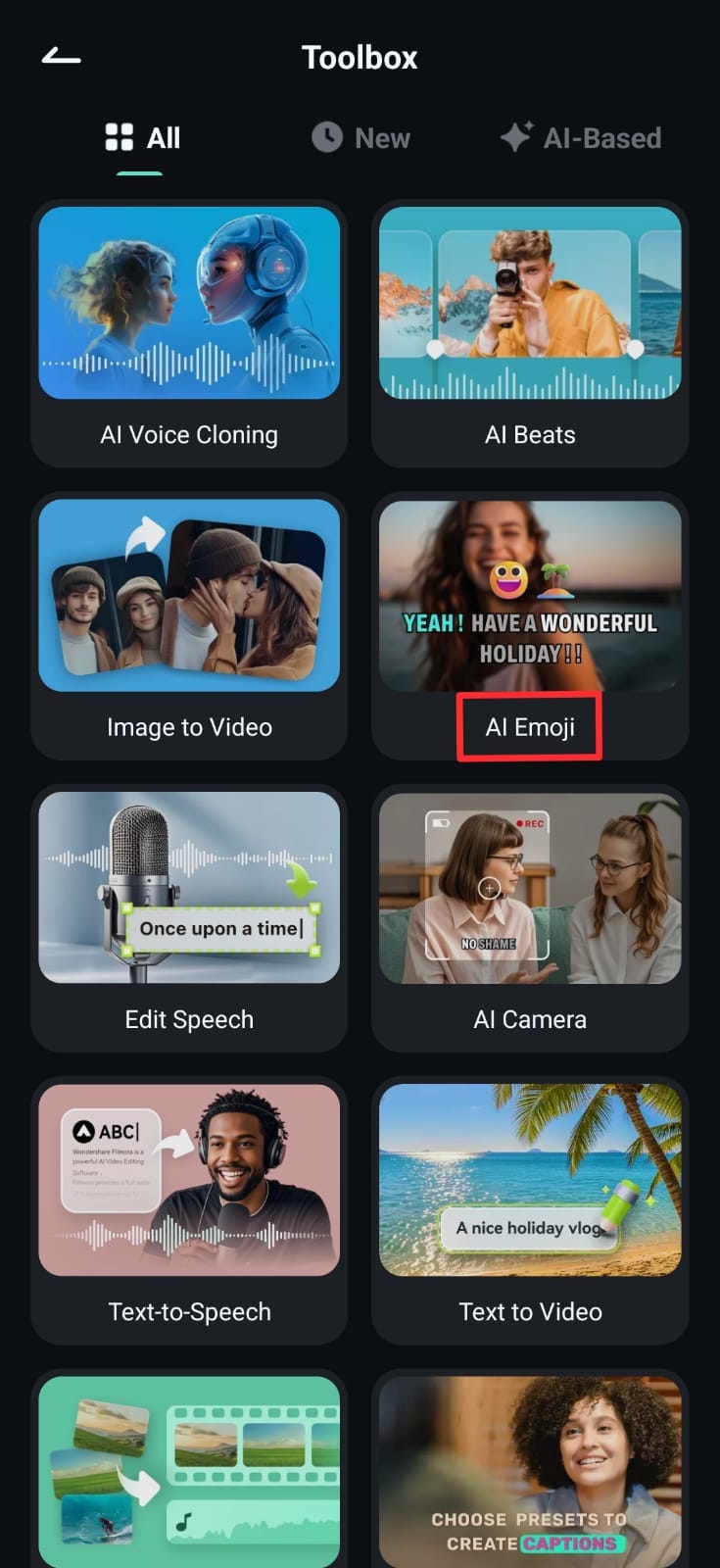
- Paso 3: Importa tu video
Toca la herramienta emoji con IA para seleccionar un video para agregarle emoticono y subtítulos y haga clic en Importar.
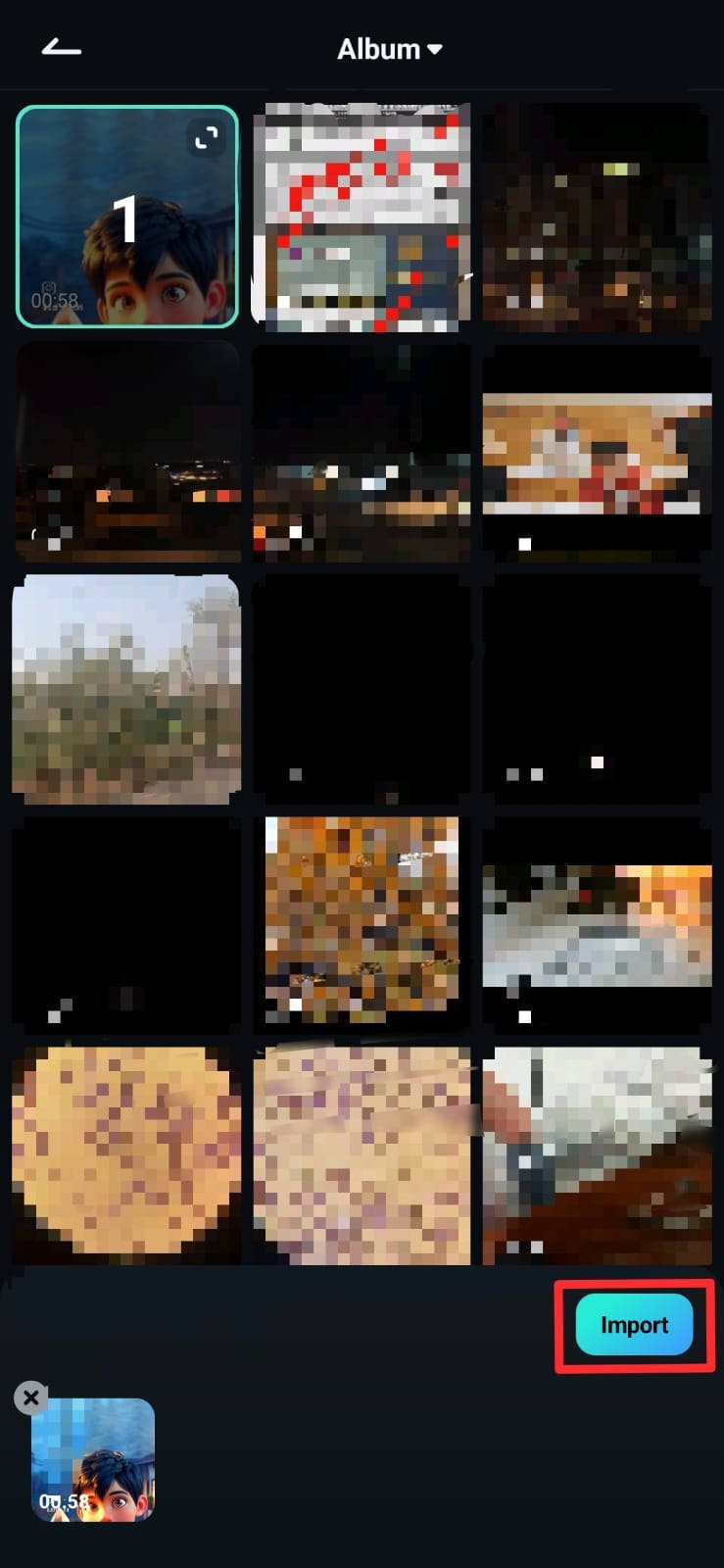
- Paso 4. Personalizar configuración
Ahora selecciona el idioma en el que quieres agregar subtítulos a tu video. Haga clic en Identidad automática si desea agregar subtítulos en el mismo idioma. También puedes seleccionar Subtítulos bilingües para tenerlos en dos idiomas.
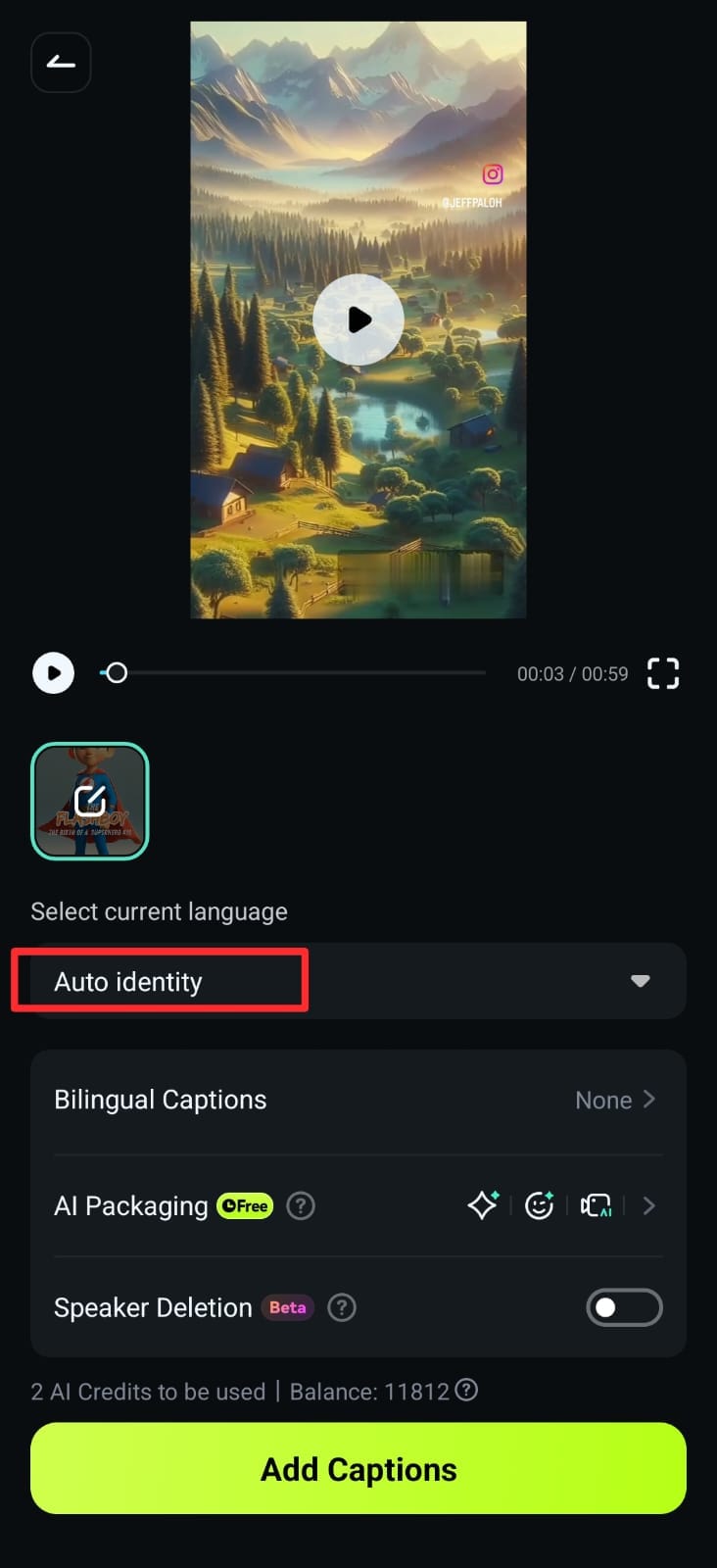
- Paso 5. Generar emojis y subtítulos
Ahora haga clic en Añadir subtítulos para generar texto con emojis relevantes. Filmora comenzará a analizar tu video para detectar momentos emocionales y patrones de discurso clave.
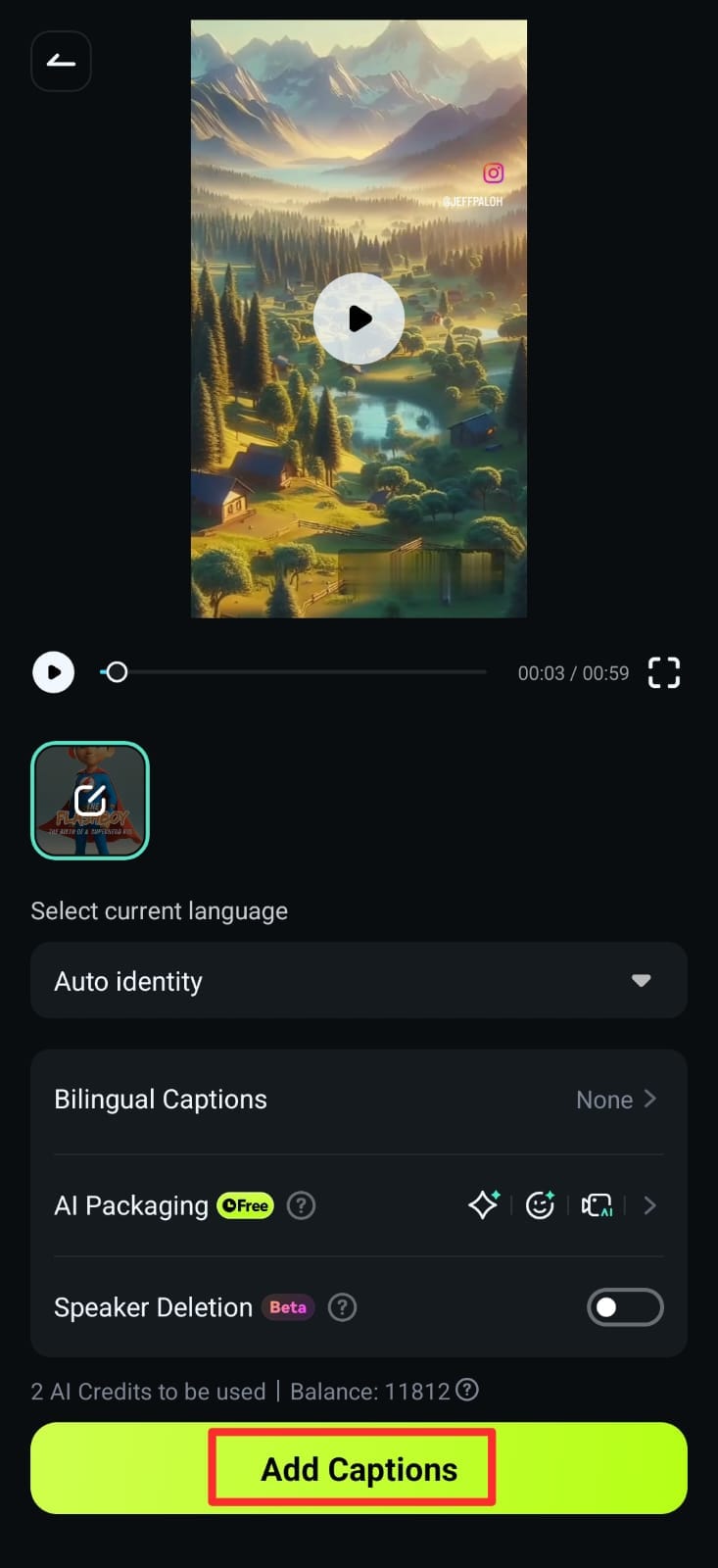
La IA analizará el audio de tu video para detectar patrones de habla, tono de voz, frases y momentos emocionales. Luego, colocará automáticamente emojis en puntos relevantes de tu video.
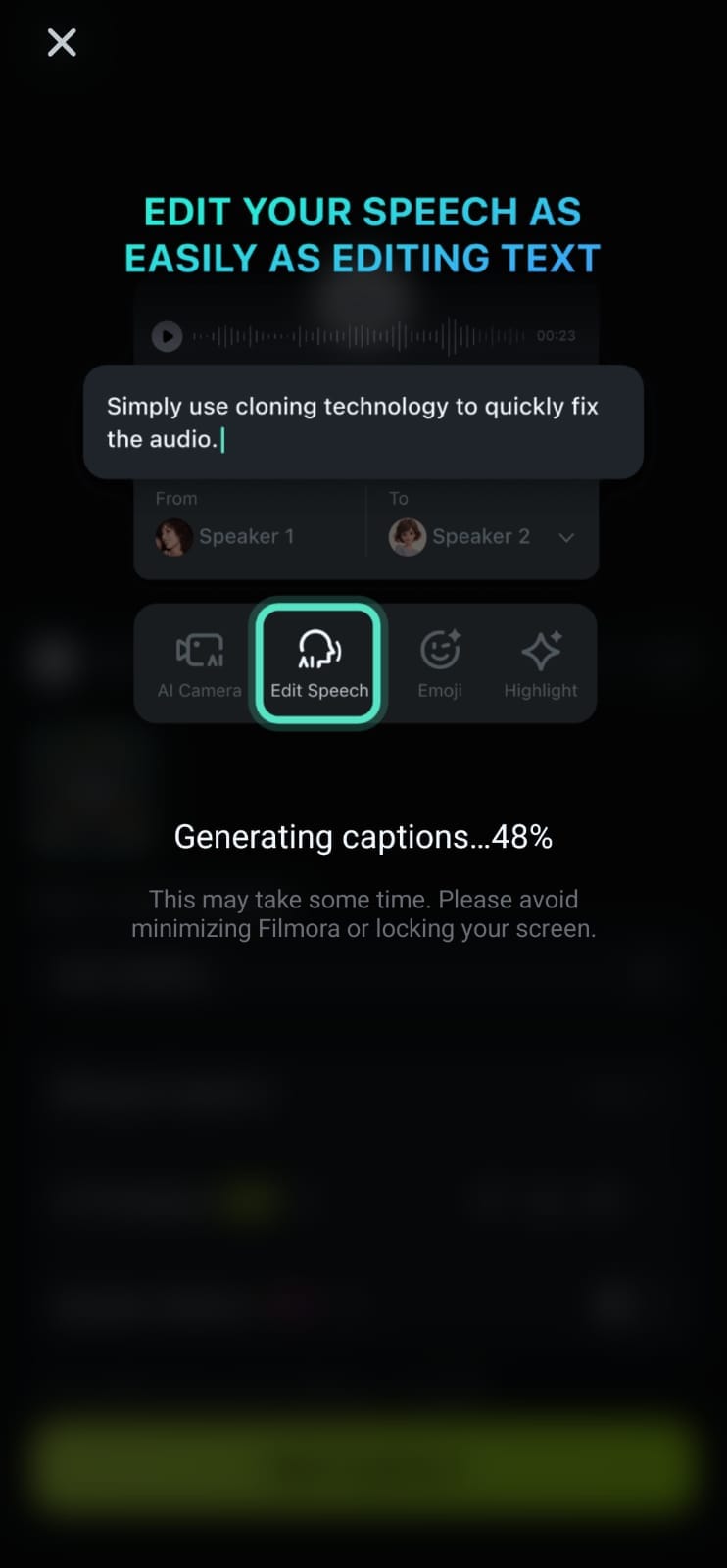
- Paso 6. Editar el video
Ahora tendrás dos opciones: puedes exportarlo o hacer clic en Editar proyecto para personalizar los emojis y los subtítulos en tu video.
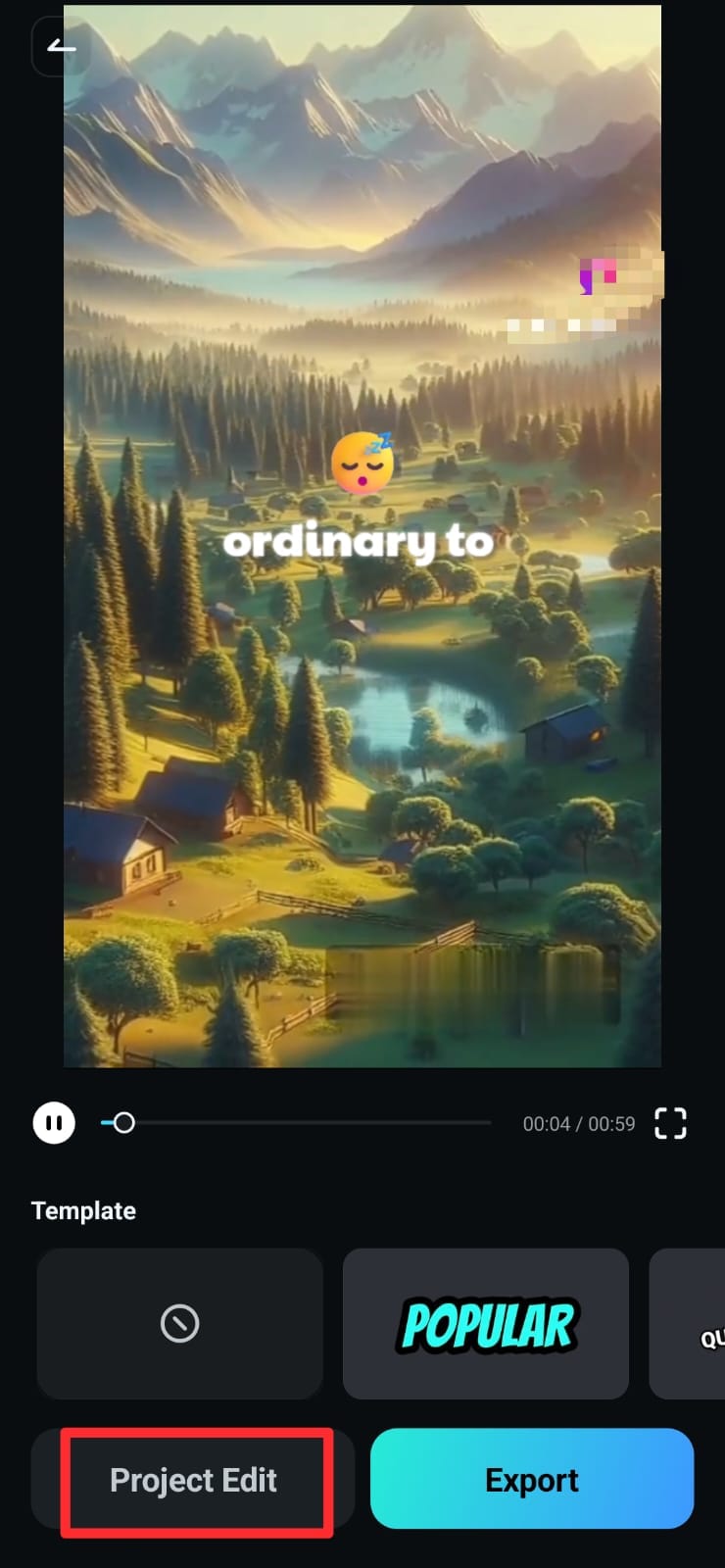
- Paso 7. Personaliza los emojis y subtítulos
Aunque la herramienta de emojis de Filmora IA coloca los emojis relevantes con precisión, aún puedes agregar más emojis de tu elección a través de la opción emoji. Además, también puedes personalizar el estilo del texto, el arte y las fuentes. Lo más sorprendente aquí es que puedes agregar increíbles efectos de sonido que coincidan con la escena, es decir, sonidos de risa para momentos divertidos.
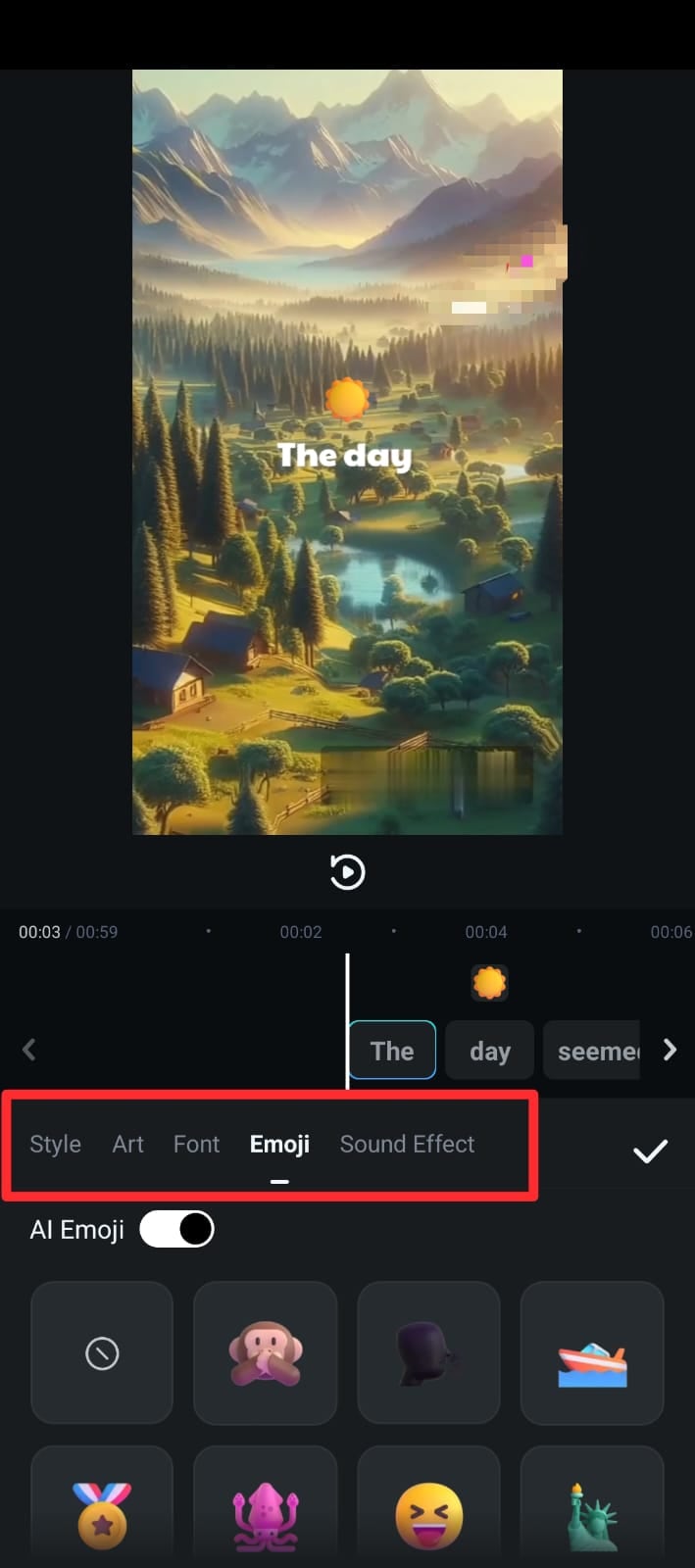
- Paso 8. Opción de edición por lotes
También puedes editar estos emojis y subtítulos en clips cortos seleccionando un clip. Haz clic en Edición por lotes si deseas editar solo el texto o el título de tu video.
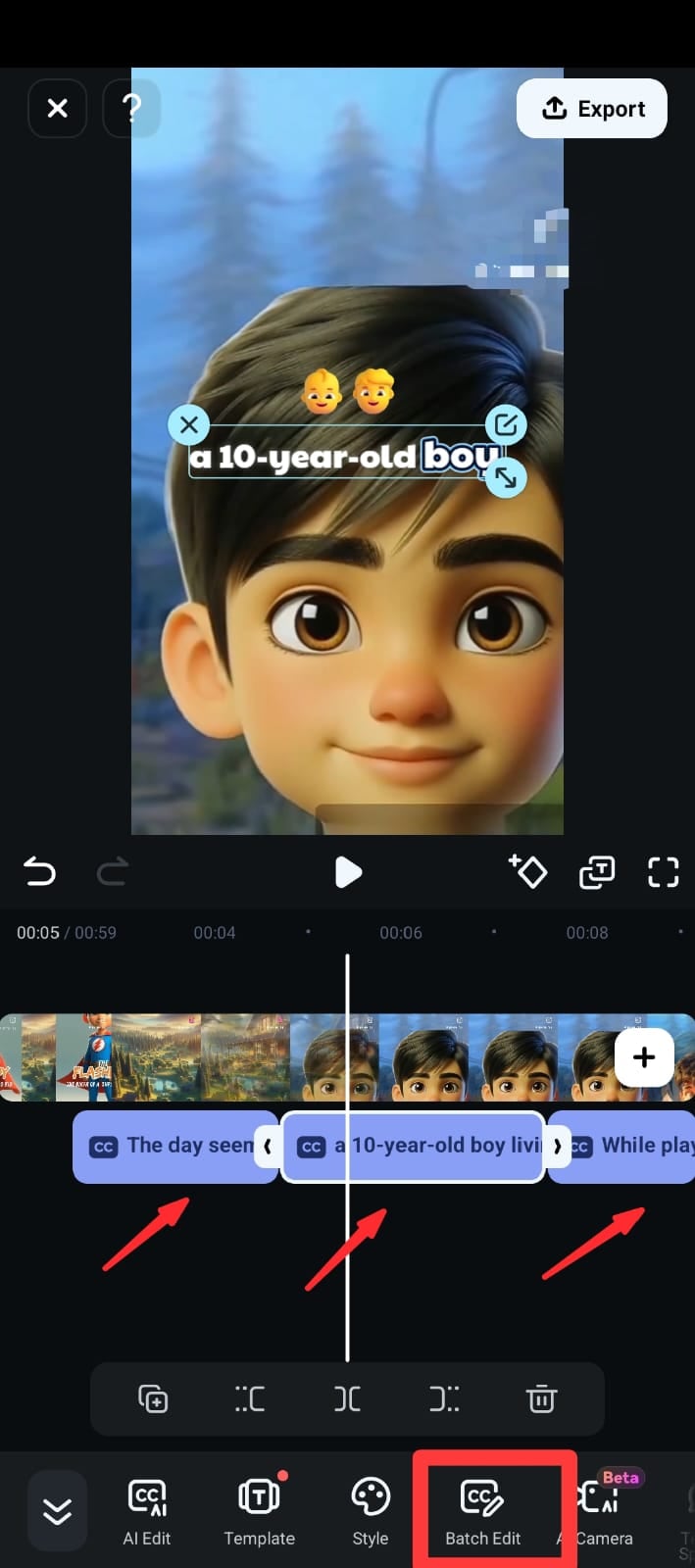
- Paso 9. Agregar efectos de animación
Filmora IA emoticono también brinda la opción de agregar animaciones a emojis y texto. Haz clic en Animación y elige cualquiera según tu preferencia.
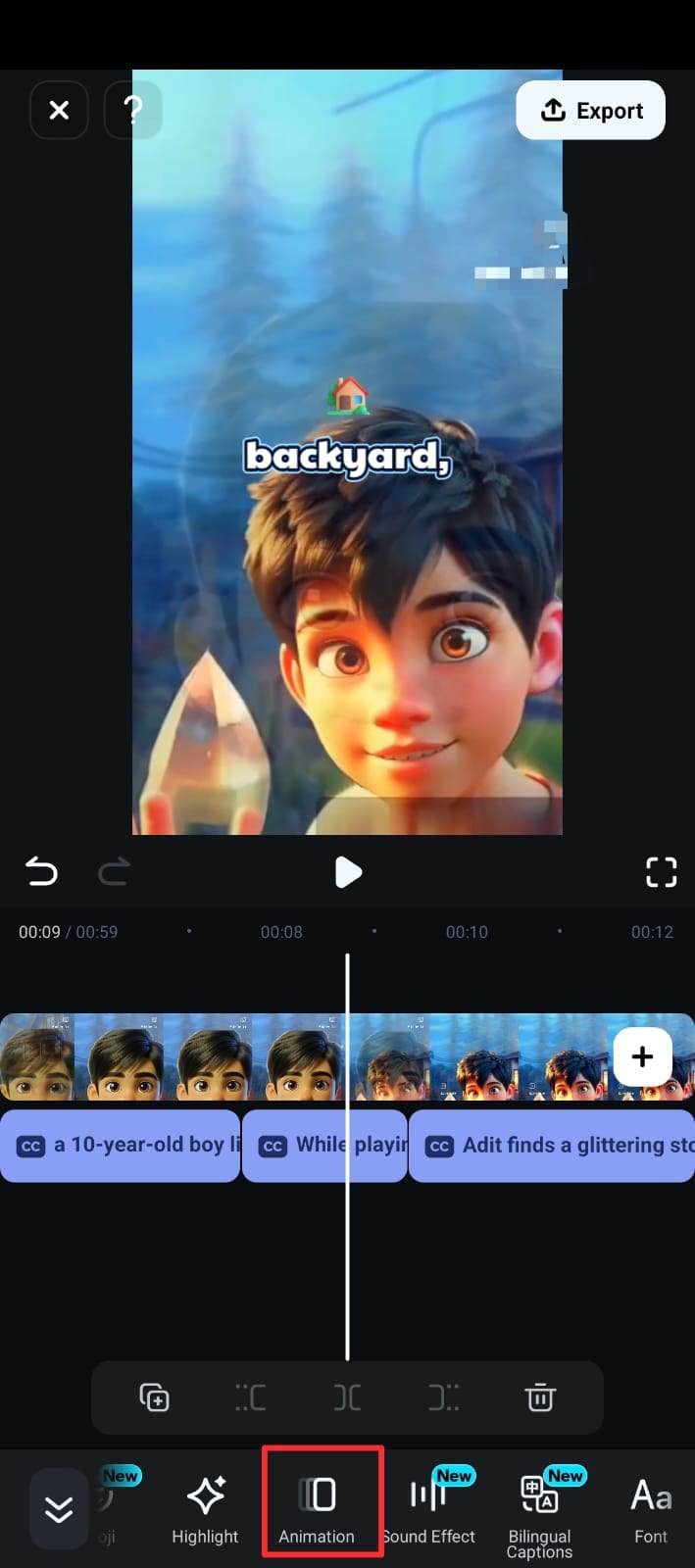
- Paso 10. Exporta tu video
Una vez que haya terminado, haga clic en el botón Exportar para guardar el video. Ahora seleccione la configuración de exportación deseada y presione el botón Exportar.
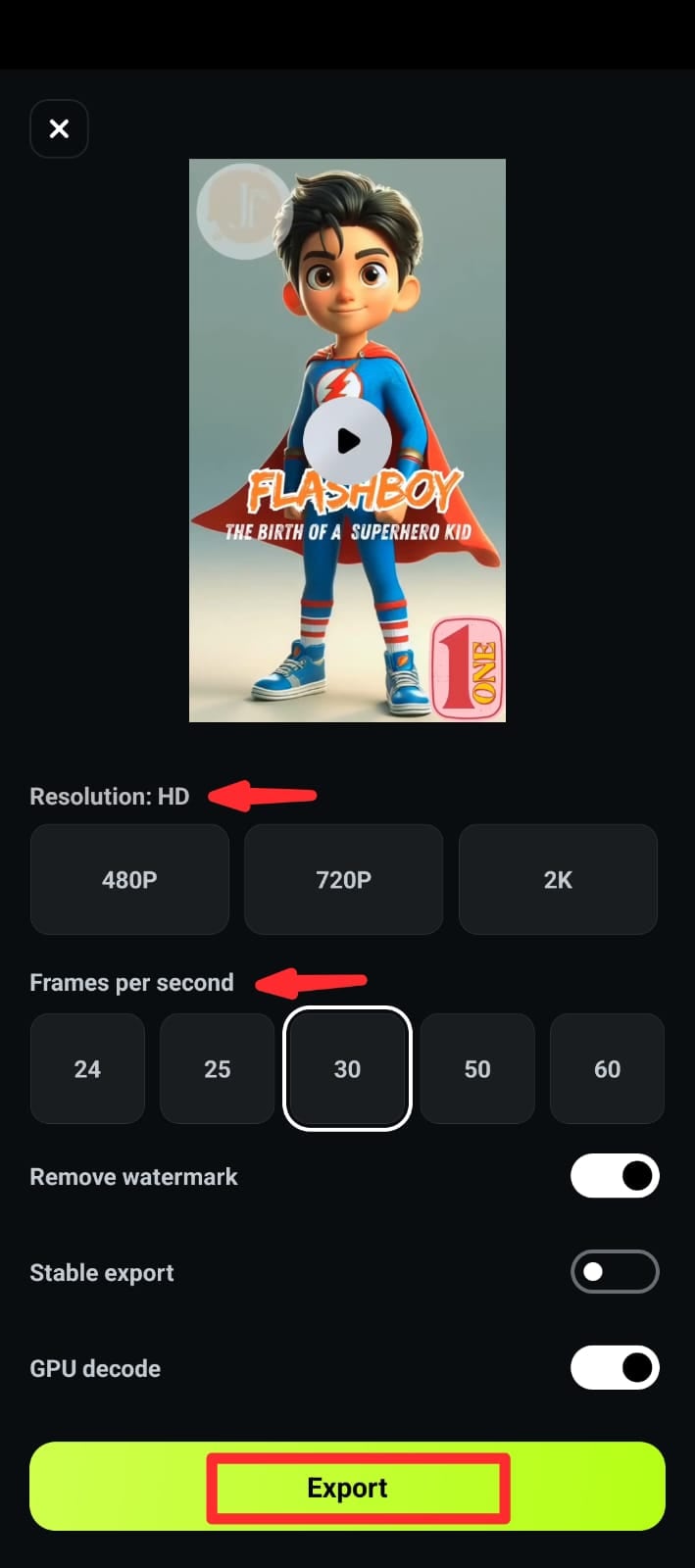
A continuación se muestra un video de ejemplo con emojis agregados usando la función de emojis de Filmora IA.
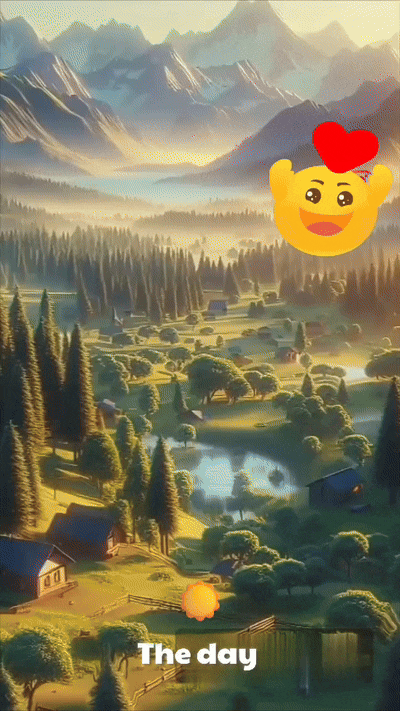
Parte 2. Agrega emojis y stickers personalizados manualmente a tus videos para un mayor control creativo
A veces, deseas tener más control sobre tus elecciones de emojis. Filmora ofrece varias formas de agregar emojis y stickers manualmente, lo que te permite ser súper creativo. Ya sea que desee agregar pegatinas únicas, colocar emojis en escenas específicas o usar efectos animados, existen muchos métodos manuales para hacerlo con Filmora.
Método 1. Cómo agregar emojis a los videos con el generador de stickers de Filmora IA [Escritorio]
El generador de stickers con inteligencia artificial de Filmora crea stickers personalizados estilo emoticono perfectos basados en tu contenido de video en segundos. Simplemente ingrese un mensaje, haga clic en Generar y deje que la herramienta de inteligencia artificial de Filmora haga el resto.
Sigue los pasos a continuación para agregar emojis al video usando stickers de IA en el editor de videos de Filmora.
- Paso 1. Descarga e instala el software Filmora, ábrelo y comience un nuevo proyecto. Haz clic en Importar para transferir tu video a Filmora. Arrastra y suelta tu video en la línea de tiempo.
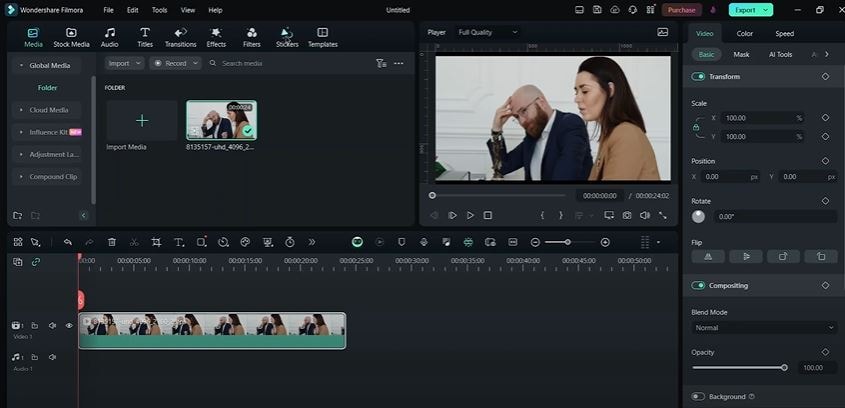
- Paso 2. Haz clic en Pegatinas en el panel superior. Verás una nueva opción para Stickers IA: haz clic en ella.
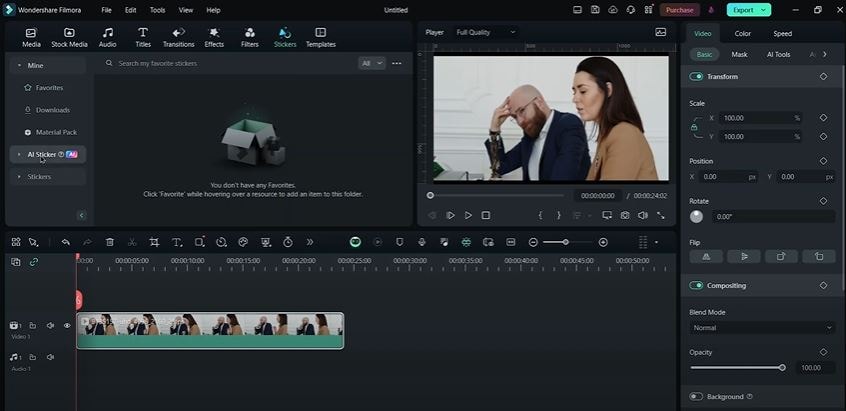
- Paso 3. En la parte inferior de la pantalla, encontra un cuadro de aviso. Ingrese un mensaje para la pegatina que desea generar. Elije uno de los cinco estilos de pegatinas disponibles (ilustración, cristal, vector, boceto y 3D). Haz clic en Generar.
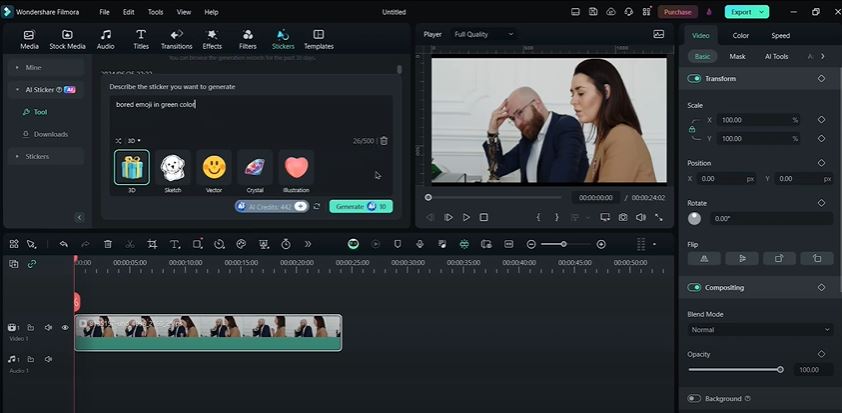
- Paso 4. Elige entre los cuatro stickers generados por IA y arrastra el que prefieras a la línea de tiempo. Cambia su tamaño y colócalo donde quieras en la pantalla. Extiende la duración del sticker arrastrando sus bordes en la línea de tiempo. Si deseas un sticker diferente, ingresa un nuevo mensaje y haz clic en Generar nuevamente.
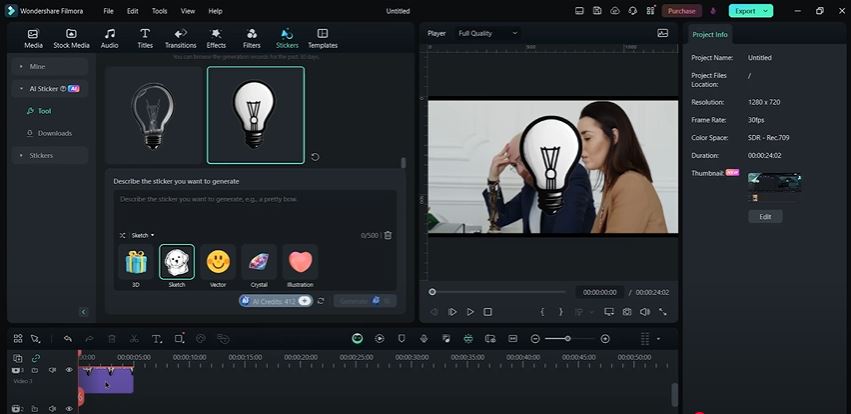
- Paso 5. Selecciona el videoclip y habilita el Seguimiento de movimiento. Coloca el cuadro de seguimiento sobre el objeto en movimiento (por ejemplo, la cabeza de una persona). Haz clic en Iniciar seguimiento y espera a que se complete el proceso. Selecciona la etiqueta AI y adjúntala al movimiento rastreado. Cambia el tamaño y la posición del sticker para que se ajuste al video.
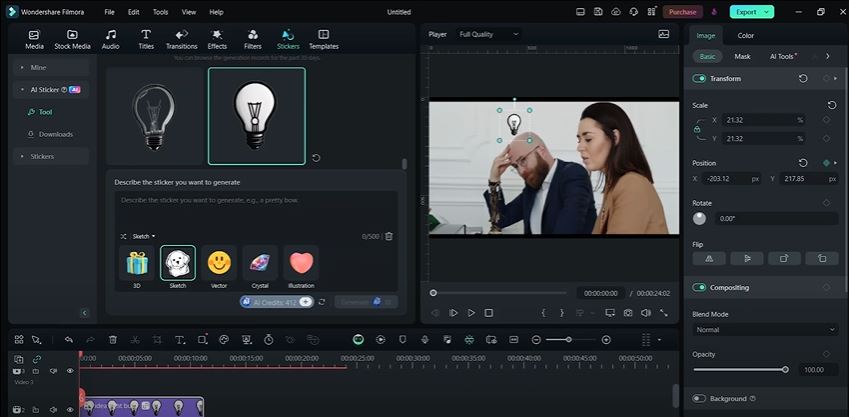
- Paso 6. Reproduce el video para ver cómo el sticker se mueve en sincronía con el objeto rastreado. Una vez que esté satisfecho/a, exporta tu video en el formato deseado y compártelo en las plataformas de redes sociales.
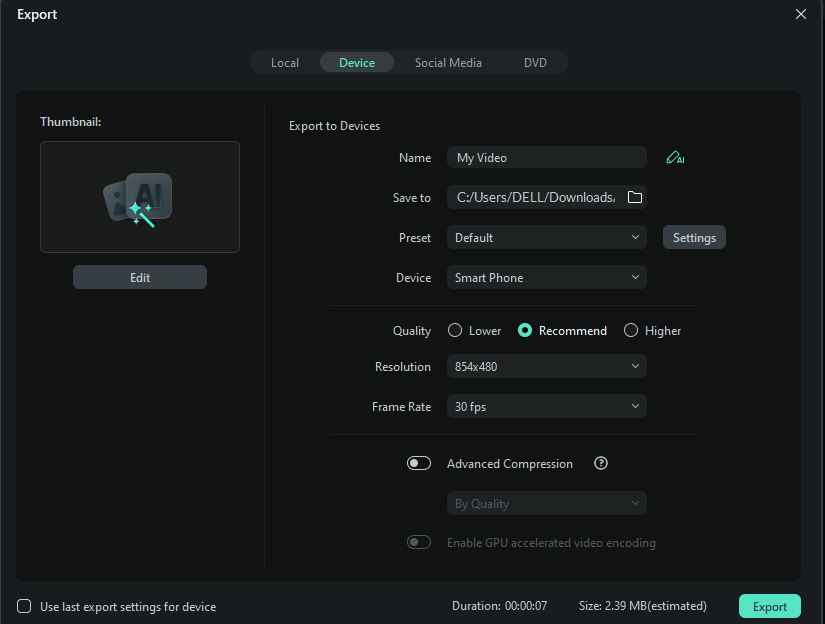
A continuación se muestra un ejemplo en video que muestra el emoticono que se agrega usando la función de emojis de Filmora IA.
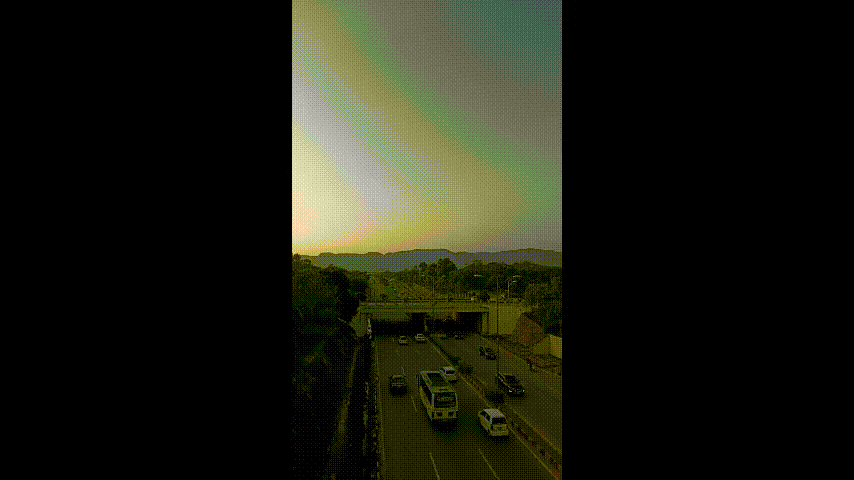
Método 2. Cómo agregar emojis animados a un video desde la biblioteca de Filmora
Filmora ofrece una colección incorporada de emojis y stickers prediseñados que puedes agregar fácilmente a tus videos.
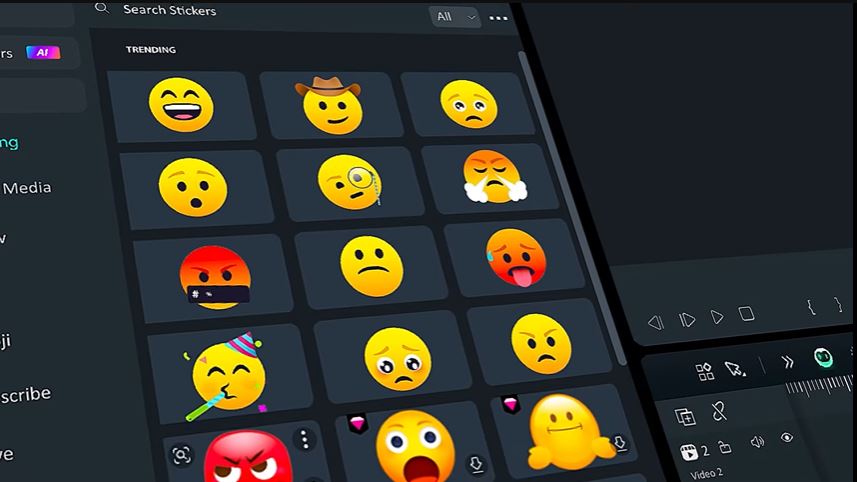
Aquí tienes la guía sobre cómo agregar emojis a un video usando los stickers de emojis integrados de Filmora.
- Paso 1. Importa tu video a Filmora y arrástralo y suéltalo en la línea de tiempo.
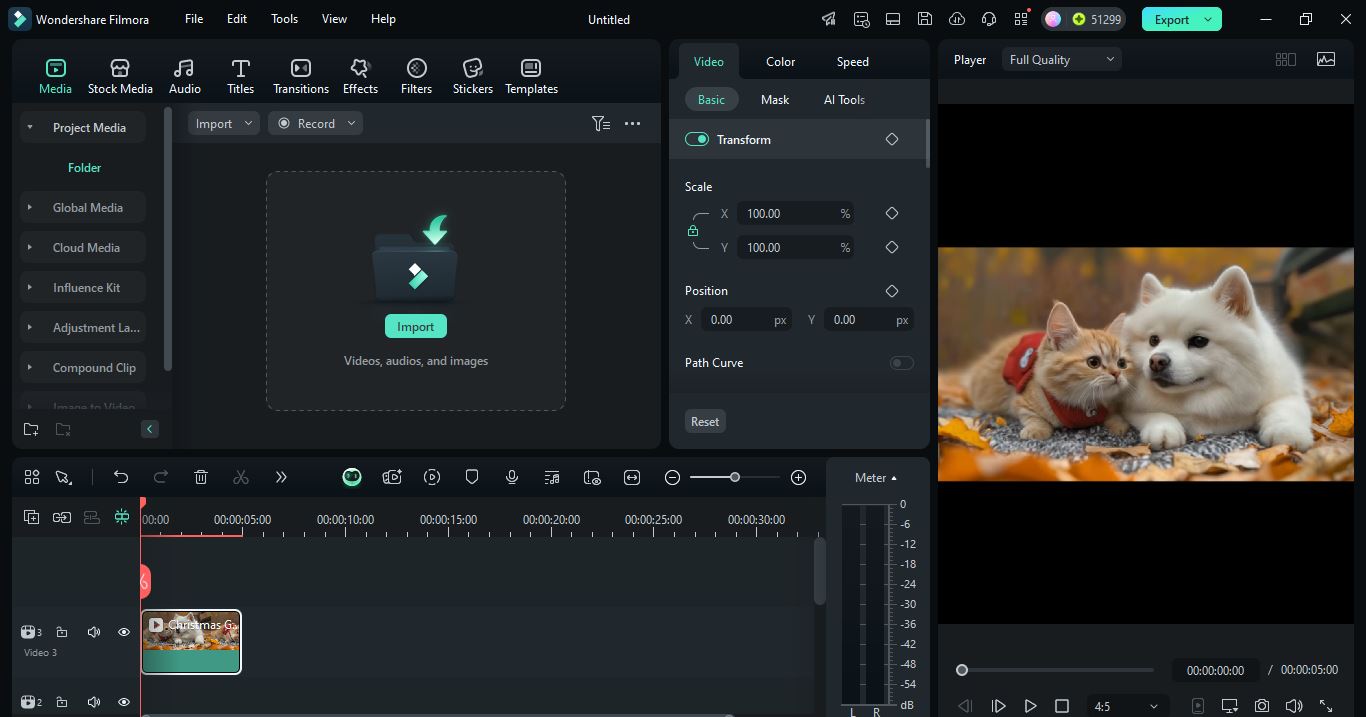
- Paso 2. Ve a la pestaña "Stickers" y selecciona allí la opción "emojis".
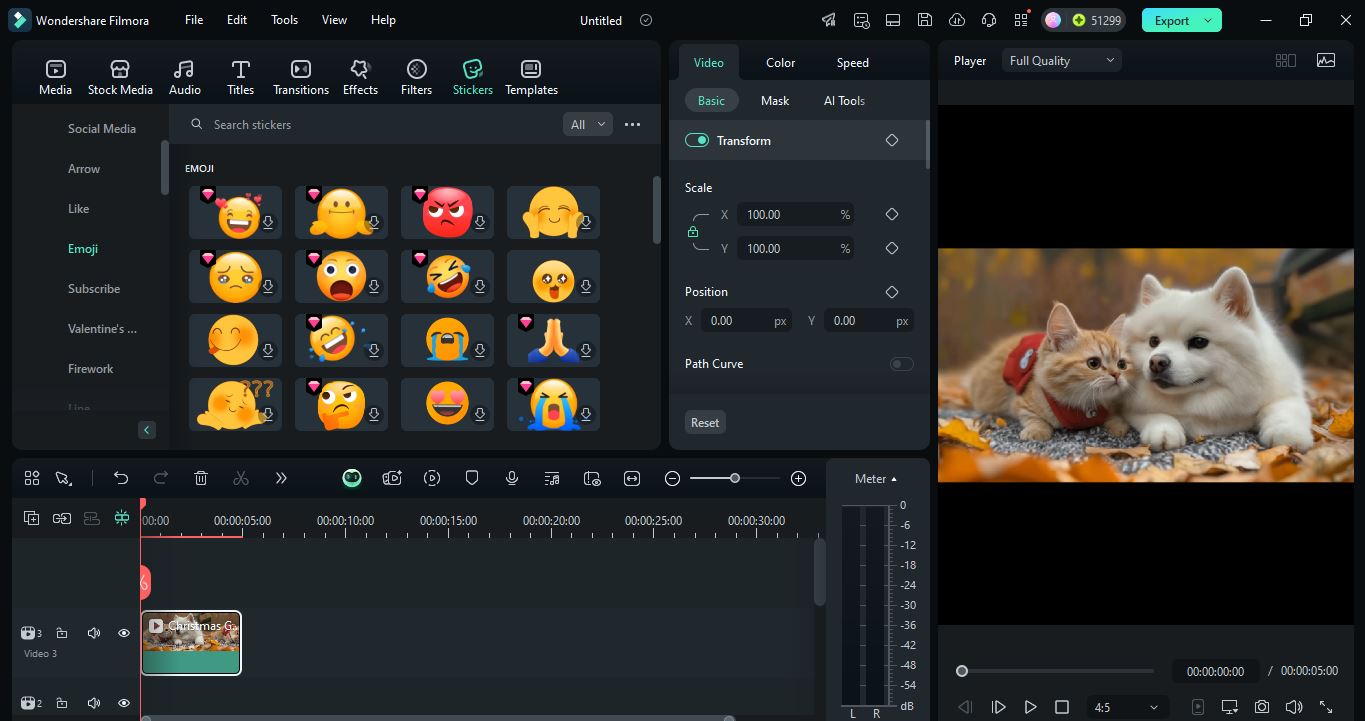
- Paso 3. Elige el emoticono deseado y arrástralo y suéltalo en tu video. Ajusta el tamaño, la dirección, la animación y la duración del emoticono.
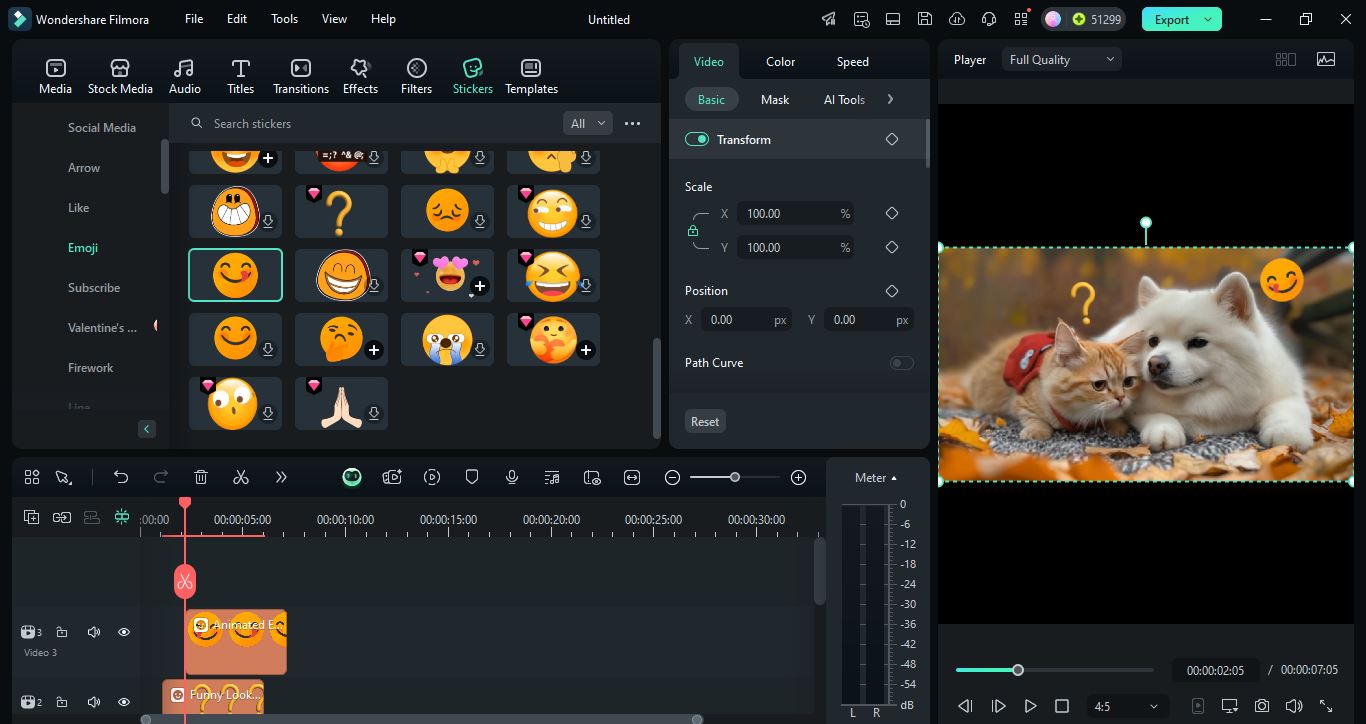
Después de agregar emojis, exporta tu video en el formato deseado.
Consejo: Si quieres usar emojis personalizados, puedes descargar emojis para edición de video (archivos PNG) desde Internet e importarlos a Filmora.
Parte 3. Cómo agregar emojis a videos en línea para ediciones rápidas
¿Necesitas una forma rápida y sencilla de agregar emojis? Luego, puedes agregar emojis a videos en línea sin descargar software. Muchas plataformas en línea te permiten colocar emojis manualmente en los videos, lo que las hace ideales para ediciones rápidas.
VEED es un popular editor de videos en línea para agregar emojis a videos que captan la atención, cuentan una historia y aumentan la participación. VEED hace que agregar y personalizar emojis sea muy sencillo con su función de arrastrar y soltar. Puedes colocar varios emojis en cualquier parte de tu video con un simple arrastre. También te permite configurar cuándo aparecen y desaparecen los emojis para obtener efectos dinámicos.
Sin embargo, necesitarás posicionar y ajustar cada emoticono tú mismo en comparación con la herramienta de emojis Filmora IA.
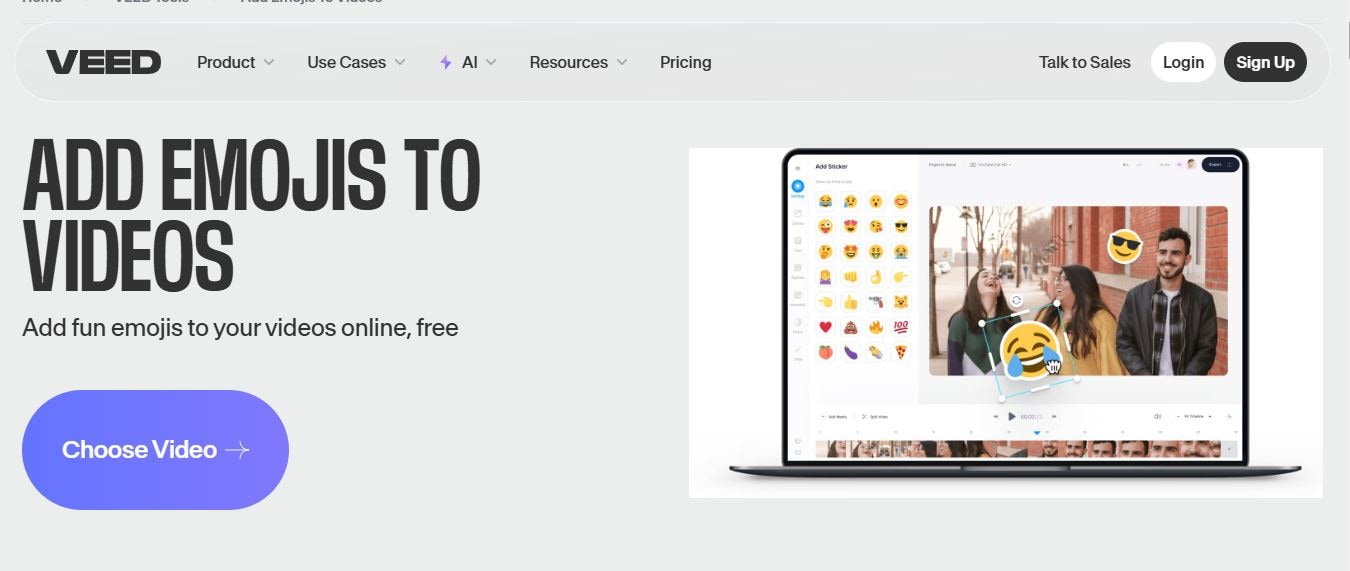
Esta herramienta es fácil de usar, pero requiere esfuerzo manual: tendrás que posicionar y ajustar cada emoticono tú mismo, en comparación con la herramienta de emojis Filmora IA.
Aquí se explica cómo agregar emojis en un video usando VEED.
Paso 1. Sube tu video
- Haz clic en 'Elegir video' y seleccione el video que desea editar.
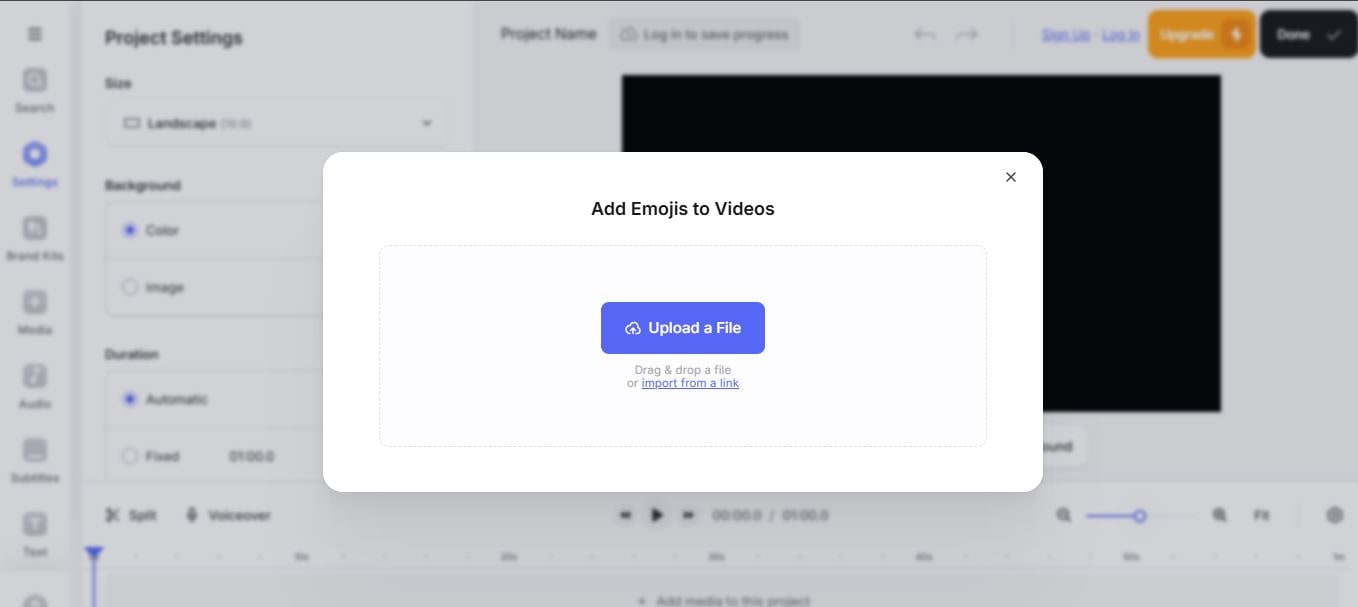
- Paso 2. Agregar emojis
Ve a la pestaña 'Elementos', desplázate hacia abajo hasta emojis', y haz clic en 'Ver todos' para explorar más emojis. Selecciona un emoticono y ajústalo a tu video.
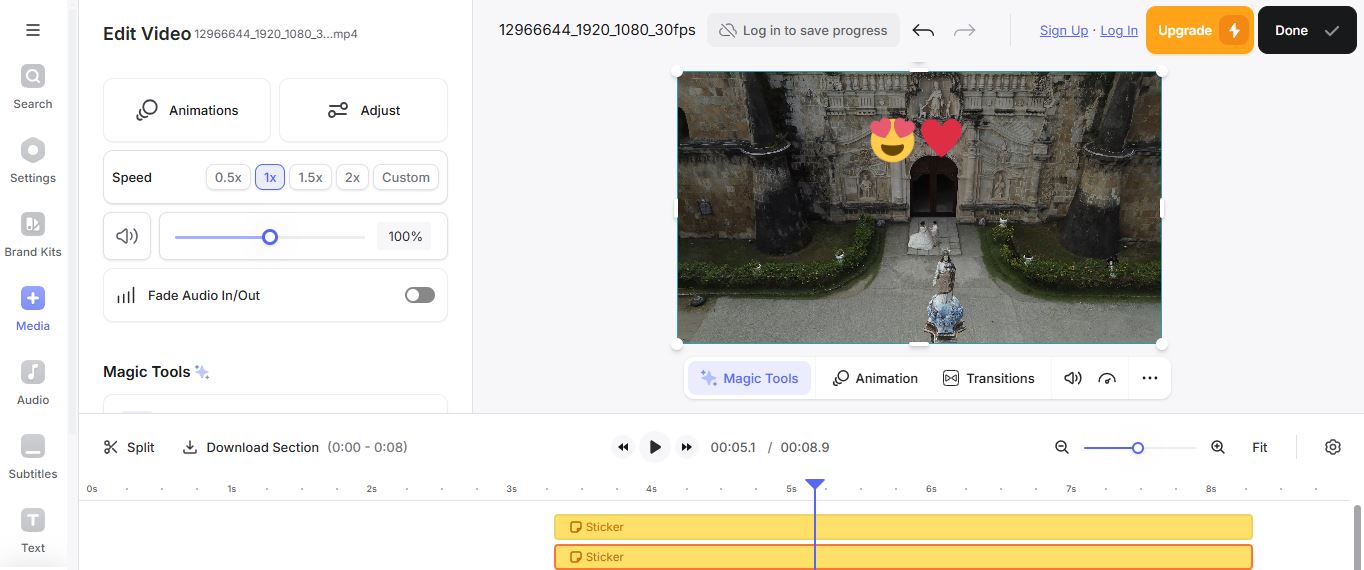
- Paso 3. Exporta tu video
Una vez que estés satisfecho/a con la ubicación de tus emojis, haz clic en 'Listo’ y luego presiona Exportar para descargar tu video editado.
Nota: A diferencia de Filmora, al exportar videos usando la versión gratuita de VEED se agregará una marca de agua.
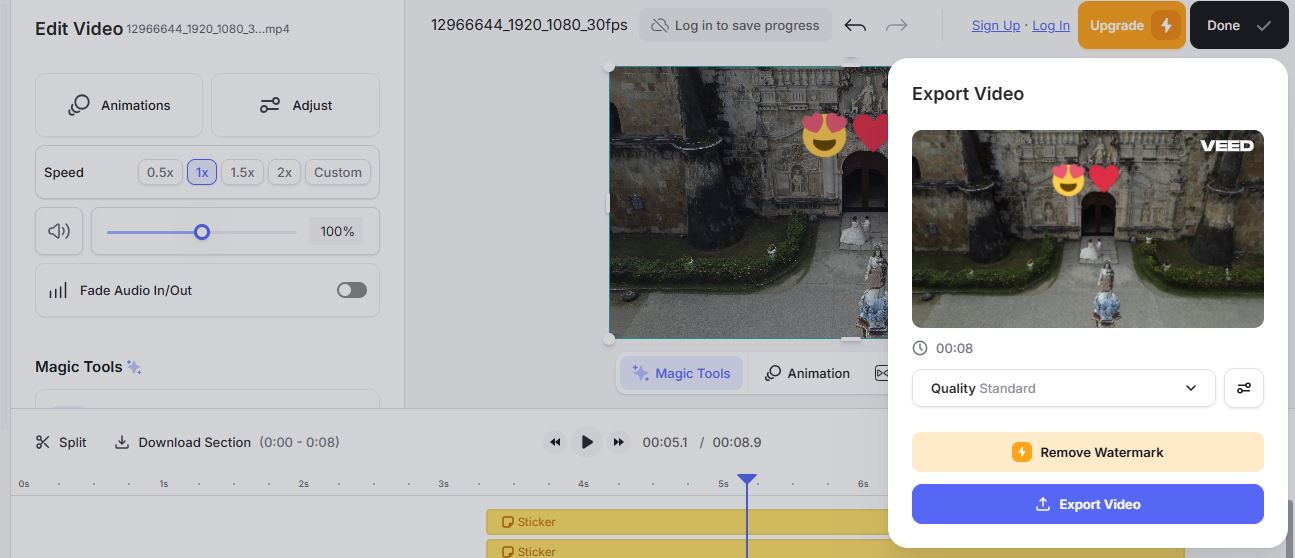
Parte 4. Cómo elegir los emojis adecuados para tus videos
Es fácil agregar emojis al contenido de video, pero elegir los correctos hace toda la diferencia. Los emojis bien ubicados mejoran la narración, resaltan las emociones y aumentan la participación. A continuación te explicamos cómo utilizarlos de forma efectiva.

Identificar momentos para usar emojis
No coloques emojis al azar a lo largo de tu video, colócalos donde tengan el mayor impacto. Úsalos para:
- Enfatiza las emociones: 😂un comentario 😢después de un chiste o durante una escena triste puede amplificar el impacto emocional de tu video.
- Llamar la atención sobre puntos importantes o llamadas de atención, por ejemplo,💡 un junto a un 🔔consejo o un para un anuncio.
- Divide las secciones con mucho texto con emojis relevantes para que tu video sea más atractivo visualmente.
Mantenlo específico para cada plataforma
Los emojis pueden verse ligeramente diferentes en diferentes plataformas (iOS vs. Android, por ejemplo). Si compartes tu video en múltiples plataformas, considera elegir emojis que se traduzcan bien en todas ellas.
Elige el estilo de emoticono adecuado
El estilo de tus emojis debe coincidir con el tono y el estilo general de tu video. Si estás creando un video profesional, utiliza emojis más sutiles y clásicos. Puedes juguetear y usar emojis más expresivos para un video divertido e informal.
Evite el uso excesivo
Demasiados emojis pueden resultar una distracción y resultar abrumadores. Úsalos de forma estratégica y con moderación para mejorar tu video, no para saturarlo. Unos cuantos emojis bien elegidos son mucho más efectivos que un montón de ellos.
Conclusión
Los emojis hacen que los videos sean más divertidos, atractivos y expresivos. Los emojis ayudan a resaltar emociones y momentos importantes. Hemos discutido muchas maneras de lograr una mejor participación.
Entre todos los métodos para agregar emojis al video, la función de emojis con inteligencia artificial de Filmora es la opción más recomendada para una colocación rápida y precisa de emojis. No solo ahorra tiempo, sino que también coloca inteligentemente los emojis donde mejor encajan. Detecta automáticamente las emociones, sincroniza los emojis con el habla y agrega subtítulos. Entonces, para cualquiera que quiera videos de calidad profesional con una sincronización perfecta de emojis, la herramienta AI emoticono de Filmora es el camino a seguir. ¡Pruébalo y haz que tus videos se destaquen con los emojis adecuados!

 Seguridad 100 % verificada | No requiere suscripción | Sin malware
Seguridad 100 % verificada | No requiere suscripción | Sin malware 
